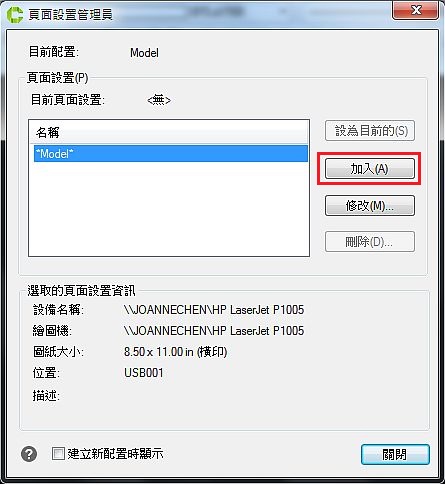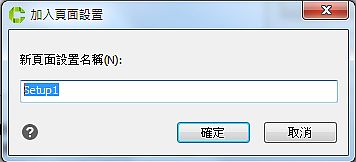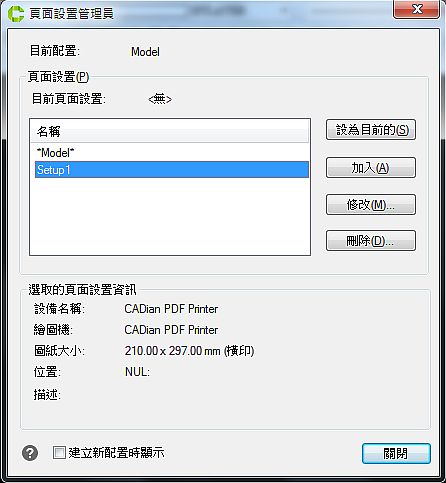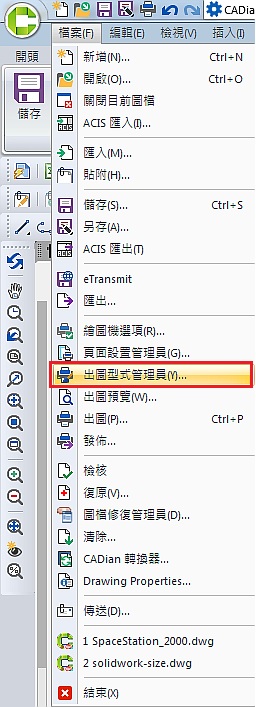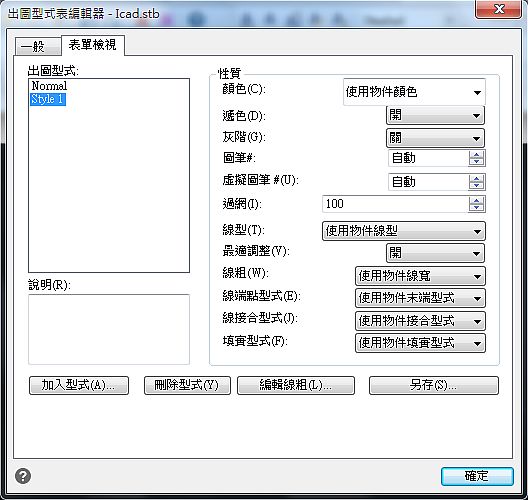35-1 頁面設置
完成圖面後,就是要將成品列印出圖了。出圖時,要針對不同的紙張大小及比例,先做一些設定,並選擇出圖區域,然後出圖列印輸出。
CADian提供了配置功能,您可以根據不同的出圖設定,建立多個配置,並且在不同的配置中儲存出圖設定,之後,只要選擇不同的[頁面設置]直接出圖即可。
頁面設置
1、下拉選單[檔案]中,點選[頁面設置管理員]。2、出現以下[頁面設置管理員]視窗後,就可以[加入]與[修改]頁面。
3、此例中,選擇[Model],並按下[修改],即可修改設定値,以便下次直接使用該頁面設置出圖,節省重複更改設定的時間。
加入頁面
1、 在[頁面設置管理員]中,按下[加入],並輸入新頁面名稱[Setup1]。2、調整各項設定值後,按下[確定]儲存。
35-2 出圖
出圖命令將圖面列印至印表機或檔案。1、下拉選單:[檔案]→[出圖]
2、工具列圖示:

3、功能選項板:[輸出]→[出圖]
4、命令 :PLOT
頁面設置
1、名稱:選擇已經存在的頁面設置。(可以選擇剛剛新增的[Setup1]頁面設置)。2、加入:加入新的頁面設置。
繪圖機
1、名稱:選擇已經存在的印表機。2、性質:調整印表機的設定值。
圖紙大小
選擇出圖紙張尺寸。出圖比例
1、佈滿圖紙:自動修正出圖比例符合圖紙尺寸。2、比例:自訂出圖比例。
3、單位:設定比例使用單位。
出圖區域
1、出圖內容:設定要出圖的區域。2、視窗出圖區域:顯示視窗左上到右下角的點位置座標。
出圖偏移
1、置中出圖:出圖區域位於圖紙正中心。2、X,Y:設定出圖區域原點位置座標。
出圖型式表
1、名稱:選擇要套用的出圖型式表。2、編輯按鈕:編輯出圖型式表設定值
描影視埠選項
指定渲染物件要如何出圖。配置頁籤選項
列印配置空間的選項。出圖選項
出圖進階設定。繪圖方向
設定物件列印上下左右方向。預覽
35-3出圖型式表
出圖型式表主要設定畫筆線粗及顏色。CADian提供2種格式:STB及CTB。
一般來說,CTB格式以顏色做為出圖依據,STB以物件作為出圖依據。
1、下拉選單:[檔案]→[出圖型式管理員]
2、工具列圖示:

3、功能選項板:[輸出]→[出圖型式管理員]
4、命令 : STYLESMANAGER
編輯*.ctb出圖型式表
進入[出圖型式管理員]視窗後,選取一個出圖型式表(icad.ctb),並按下[修改]。預設會使用繪製物件時指定的顏色及線粗,所見即所得。
編輯*.stb出圖型式表
進入[出圖型式管理員]視窗後,選取一個出圖型式表(icad.stb),並按下[修改]。設定方式和設定CTB格式一樣,您可以指定顏色及線粗。